Math Type篇
Math Type在公式编辑上独占鳌头,可以实现许多公式编辑器无法实现的功能,本文向大家介绍一些Math Type的常用技巧,还有如何延长它的使用时间。 使用技巧 1、快捷键使用MathType比一般公式编辑器多了几百种符号和模板,键盘快捷方式可以很快的进行操作,高级用户们的手不用离开键盘就可以实现一切操作。
常用数学符号快捷键:

- 希腊字母快捷键:

- 自定义快捷方式:
任何你想通过键盘快速插入文档的字体、表达式或公式建立都可以建立快捷方式。
戳它?2、公式着色 公式全部或部分着色 幻灯片中给一个公式着色 可以让其在整个突出显示,对某个部分着色可以吸引注意力,在一个 多步骤的公式演算过程中也可以用颜色来强 调每一步的不同之处。
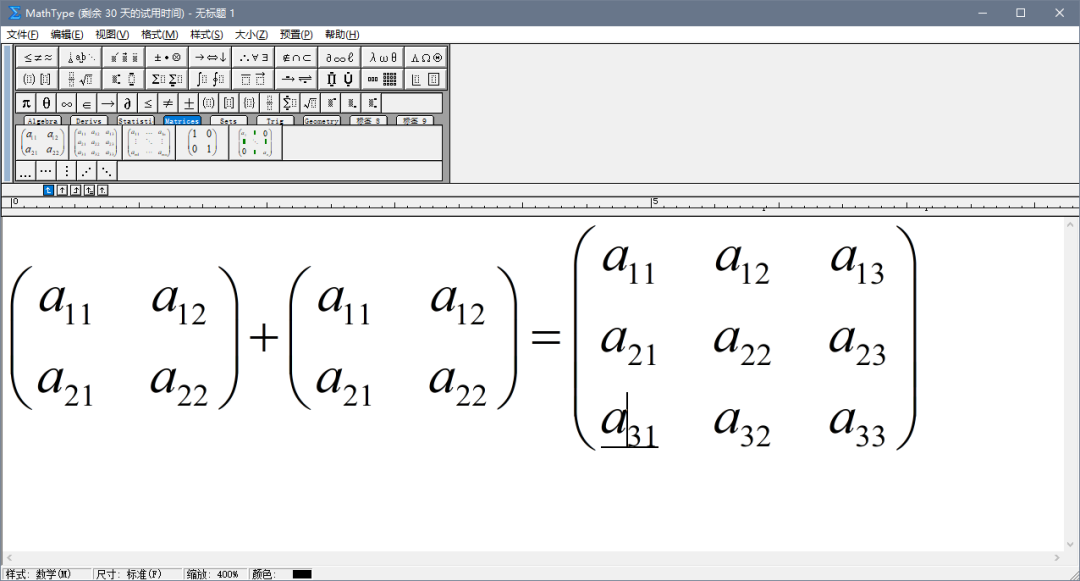
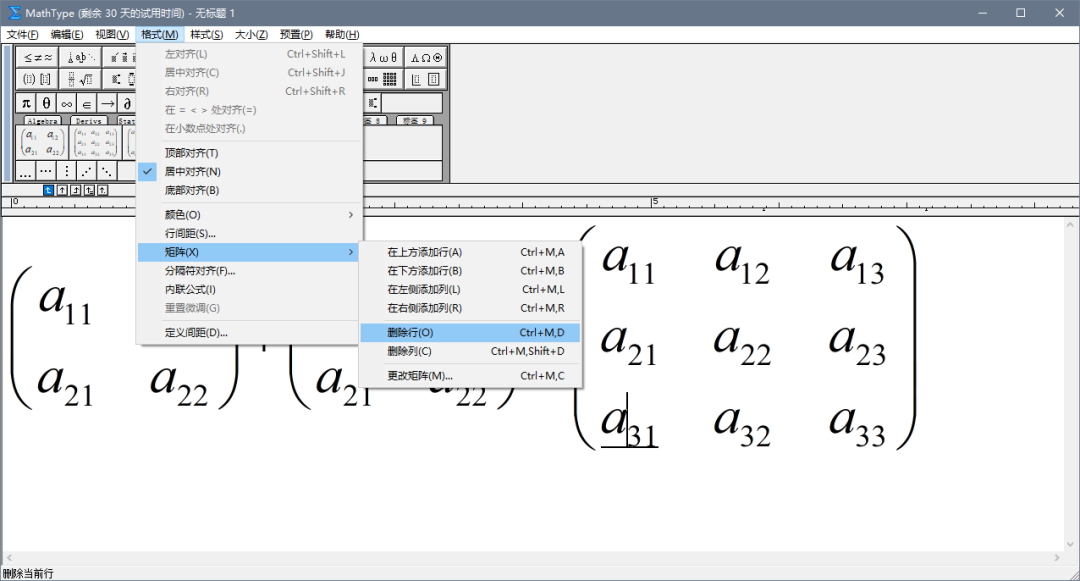
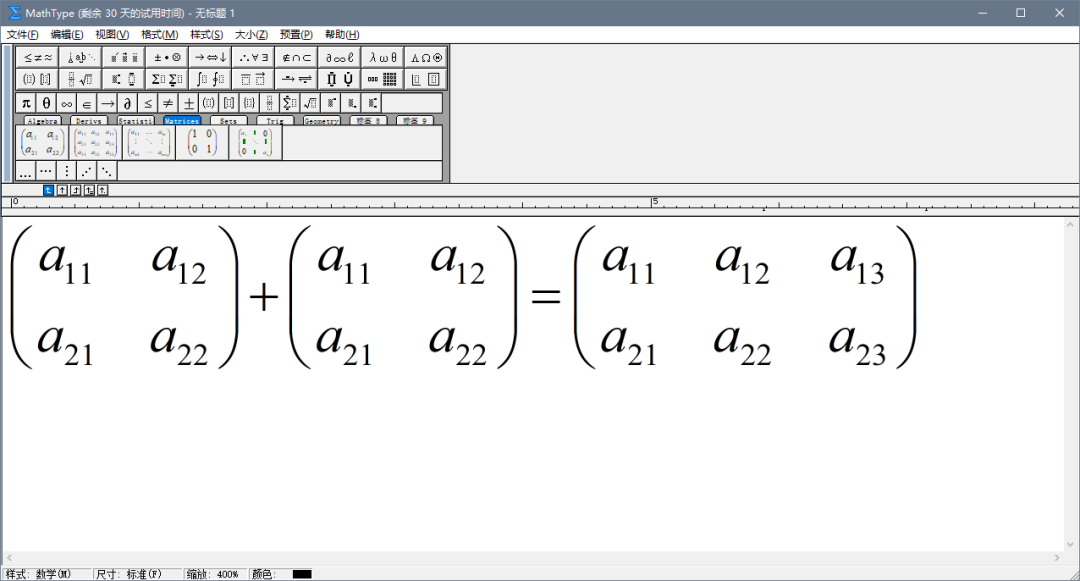
可以上下滚动的图片
4、自定义公式及标签节省时间:拥有上百个使用频繁的符号、表达式和方程式。
拖放表达式:你可以将公式拖动放置于工具栏中。
按键插入符号或表达式:将符号、模板或表达式与键盘快捷方式相关联,以便日后可以使用键盘插入。
标签命名:你可以使用标签命名(类似“几何”、“科学”等等)来管理工 具栏中的符号和表达式,自定义成你认为合适的名称。
延长使用时间
Math Type 30天试用期到了后便只能使用精简版了,功能缩水一大半,无意间我在网上找到了一个办法来无限制使用它了,今天来分享给大家——通过删除它的注册表信息来重新使用。
1、Win+R打开运行窗口,输入regedit命令回车;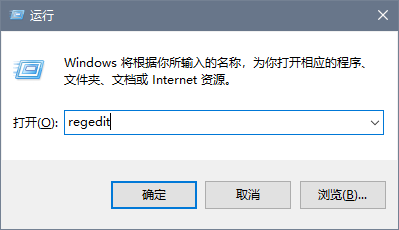 2、打开注册表编辑器后,寻找目录——计算机\HKEY_CURRENT_USER\Software\Install Options,找到注册表文件Options 6.9并删除。
2、打开注册表编辑器后,寻找目录——计算机\HKEY_CURRENT_USER\Software\Install Options,找到注册表文件Options 6.9并删除。
 3、然后重新打开Math Type后就可以重新使用啦。
3、然后重新打开Math Type后就可以重新使用啦。
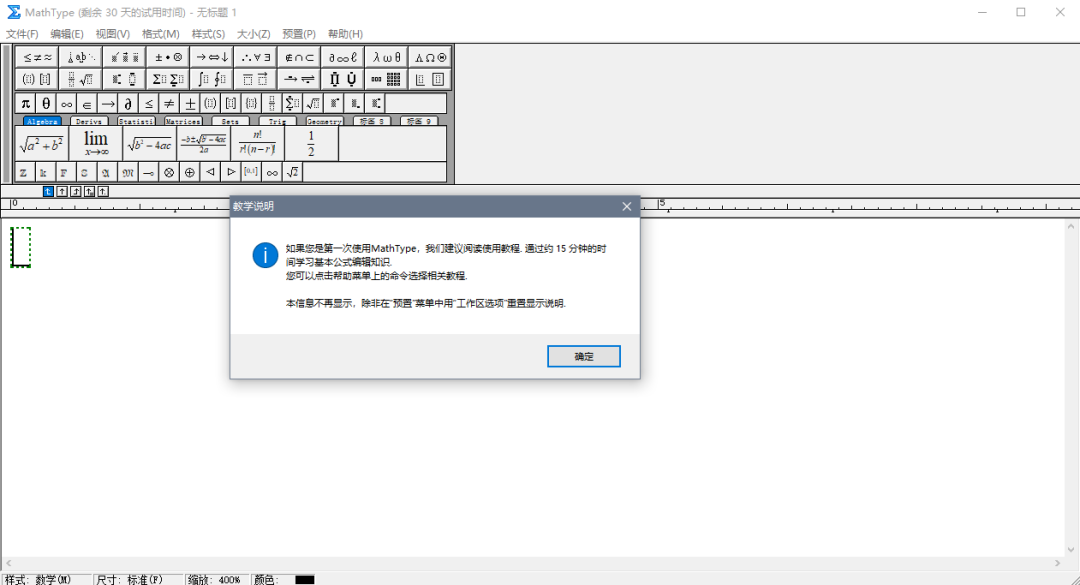
可以上下滚动的图片

醒一醒,看完了点个赞吧~
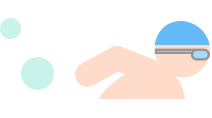
END
这么好看的人 点点 在看 行不行
点点 在看 行不行






















 2849
2849

 被折叠的 条评论
为什么被折叠?
被折叠的 条评论
为什么被折叠?








